解决方法:首先打开eclipse软件,点击顶部导航栏中的“window”选项;然后在打开的下拉菜单中,点击“show view”选项;接着在打开的菜单中,点击“project Exlorer”选项即可调出左侧项目栏。
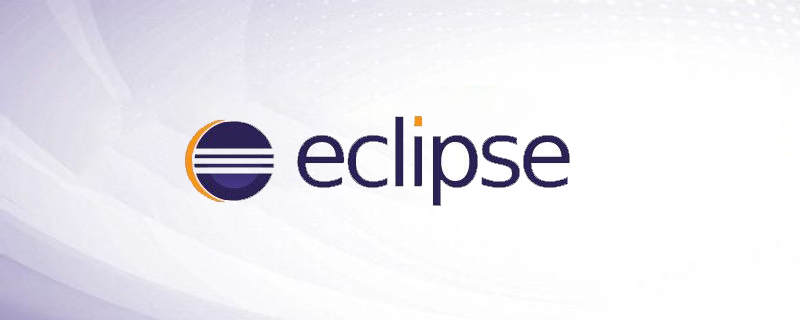
本教程操作环境:windows7系统、eclipse4.8版,Dell G3电脑。
解决方法:
1、首先,点击导航栏中的window选项。
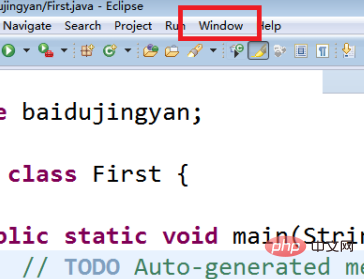
2、在该选项中,点击show view选项。
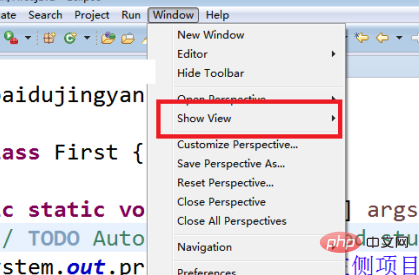
3、在show view选项中,如果发现有project Exlorer选项就直接点击该选项,就会自动出现左侧的项目栏了。如果没有该选项,还需要执行第四步的操作。
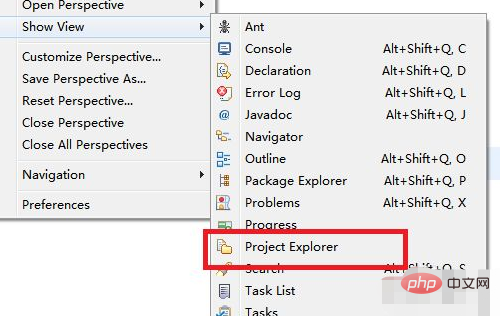
相关推荐:《Java视频教程》
4、在show view的右拉菜单中点击最下方的other选项。
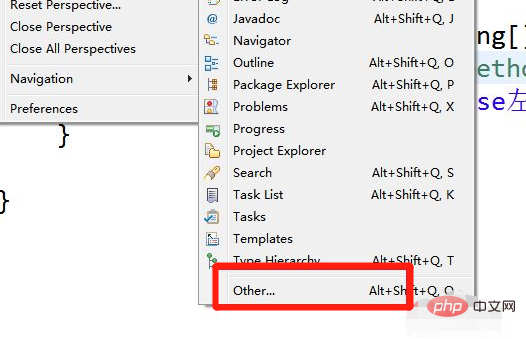
5、找到general选项,并在该选项中就可以找到projectexplorer选项了点击即可。
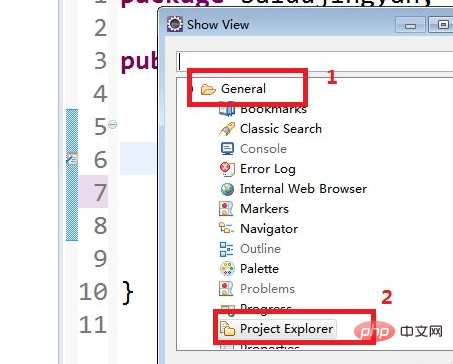
更多编程相关知识,请访问:编程教学!!
以上就是eclipse左侧项目栏不见了怎么解决的知识。速戳>>知识兔学习精品课!
